В различных ситуациях может потребоваться отключить Viber на устройстве, чтобы из него не сыпались уведомления о новых сообщениях в чатах. Как сделать это, чтобы не удалять мессенджер и при этом позволить работать остальным приложением — в этой статье мы разберём такой вопрос, как отключить Вайбер на телефоне «Редми» 9, а также инструменты и способы отключения учётной записи на ПК.
- Зачем отключать Вайбер
- Что несет за собой отключение Viber
- Временное отключение Вайбера на телефоне
- Выход из приложения
- Отключение звука
- Режим «самолёта»
- Запрет уведомлений
- Режим «Без звука»
- Отключение на время Viber на ПК
- Выход из программы
- Удаление с автозагрузки
- Отключение Вайбера из автозагрузки системным способом
- Как отключить мессенджер навсегда
- Можно ли выключить Viber Out
- Заключение
Зачем отключать Вайбер
Viber позволяет совершать аудио и видео звонки, делиться файлами, отправлять фото и видео, а также голосовые сообщения. Однако иногда активность групповых чатов и контактов в Вайбере может быть неуместна. Или вам по какой-то причине этот мессенджер больше не нужен. Причины у пользователей, чтобы отключить работу учётной записи или программы на телефоне, у каждого свои. Но что объединяет всех пользователей, так это нежелание получать какие-то сообщения и звонки из мессенджера определённое время, либо вообще никогда.
Что несет за собой отключение Viber
В зависимости от того каким способом будет происходить отключение, зависит то, как вы в дальнейшем сможете взаимодействовать программой и вашими контактами.
- Например, если просто запретить фоновую работу программы на ПК, то вы не будете получать сообщения и звонков пока не запустите её собственноручно.
- Отключение фоновой работы Вайбера в телефоне позволяет сэкономить заряд батареи, но как только к вам придёт сообщение или кто-то позвонит Viber автоматически запустится.
- При удалении Вибера с телефона есть риск потерять историю сообщений в ваших чатов, при условии что вы предварительно не сохранили резервную копию в облачном хранилище Google или iCloud.
- Удаление Вайбера на ПК не принесёт какого-либо дискомфорта. Вы в любой момент сможете снова установить мессенджер и авторизоваться в своей учетной записи, и синхронизировать чаты.
- Отключение учётной записи в Вайбере означает полное удаление данных вашего аккаунта серверов Вайбера – даже если вы через какое-то время решите зарегистрировать аккаунт под тем же номером, это будет новая учётка и восстановить данные из старого профиля не получится.
Временное отключение Вайбера на телефоне
Чтобы Viber не раздражал постоянными сообщениями в чате его можно отключить на время. Делается это различными способами, которые мы детально описали в нашей статье.
Выход из приложения
Самый действенный способ запретить Вайберу работать в фоновом режиме — выполнить выход из приложения.
- Запускаем Viber на устройстве.
- Жмём на кнопку «Ещё».
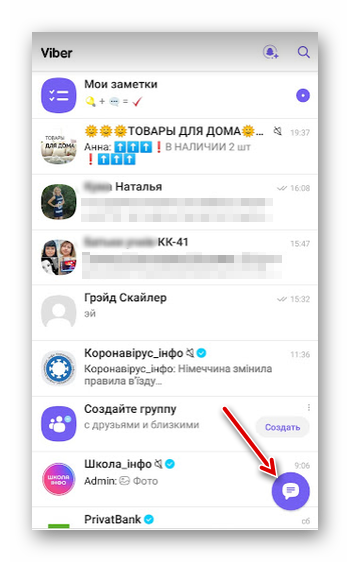
- В правом нижнем углу переходим в раздел «Настройки».
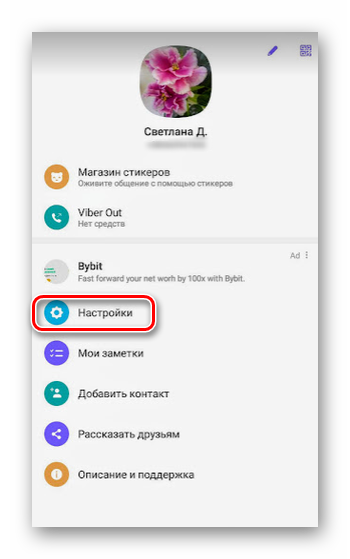
- Далее открываем раздел «Общие».
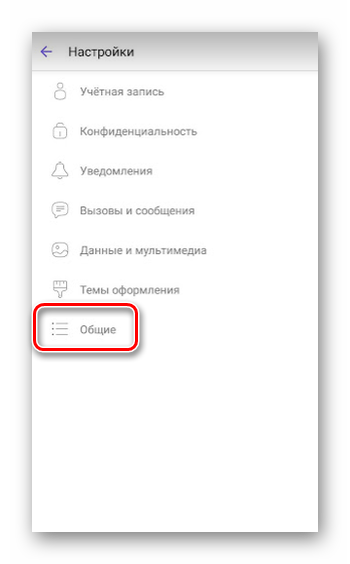
- Внизу списка нажимаем кнопку «Выход».
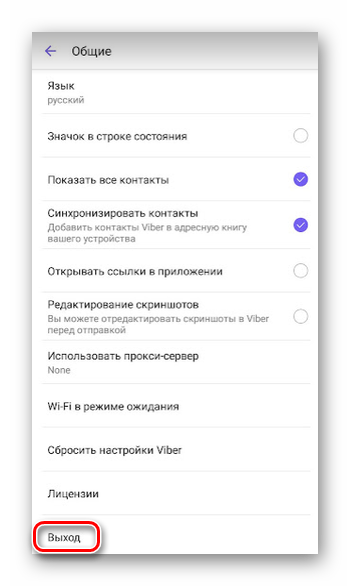
Отключение звука
На важном мероприятии, на экзамене или совещании, или во время сна достаточно просто отключить звук в Вайбере, если в обычное время откуда постоянно сыплются сообщения или уведомления об активности контактов.
Делается это следующим образом:
- Открываем мессенджер и кликаем на кнопку «Ещё» в правом нижнем углу.
- Переходим в «Настройки» / «Уведомления» / «Звук уведомления» — отключаем параметр «Показывать уведомления».
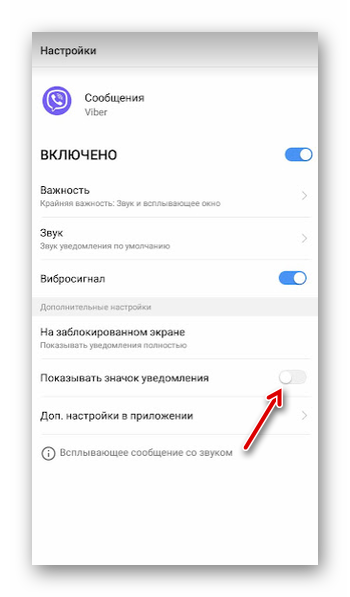
Режим «самолёта»
Ещё один способ отключить Вайбер на телефоне, как, собственно, и остальные программы, откуда могут приходить сообщения и уведомления — это беззвучный режим, который позволяет на время отключить активность в каком-то конкретном чате. Полностью заблокировать как мобильную так и Wi-Fi сеть таким образом вы не сможете получать каких-либо уведомлений как с Вайбера так и других приложений. Активируется он из панели быстрого доступа, который открывается свайпом от верхнего экрана, однократным нажатием по иконке самолётика.
Запрет уведомлений
Чтобы вообще отключить все уведомления в Вайбере, или некоторые из них повторяем следующие шаги:
- Открываем Viber и переходим в меню, где жмём на пункт «Настройки».
- Открываем пункт «Уведомления».
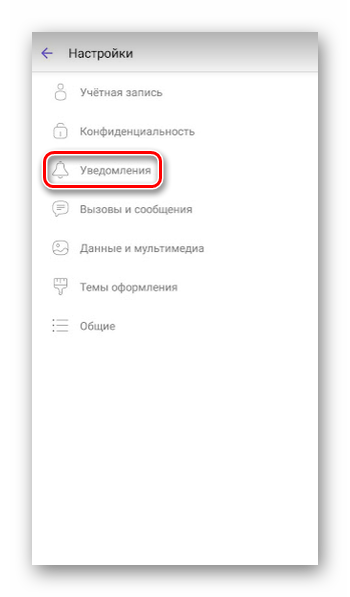
- Здесь снимаем галочки с пунктов, которые вам не нужны.
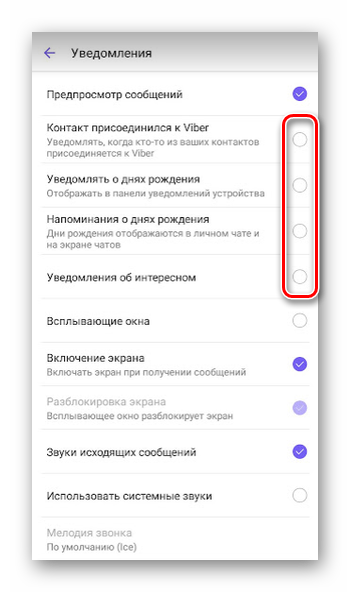
Режим «Без звука»
В Вайбере есть интересная функция, которая позволяет точечно отключать активность в отдельном чате, не трогая при этом другие программы и диалоги в мессенджере.
- Переходим в Viber и открываем групповую переписку с повышенной активностью.
- Нажимаем на название беседы или имя контакта или выполняем свайп от правого края.
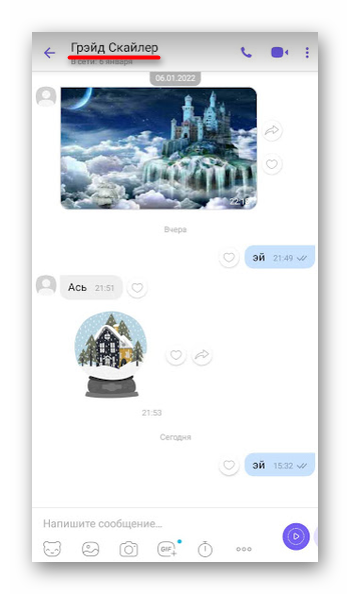
- Активируем опцию «Без звука».
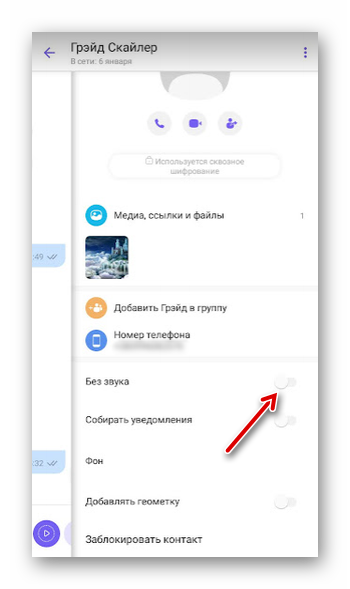
- Выбираем период: «1 час», «8 часов», «24 часа», «Навсегда».
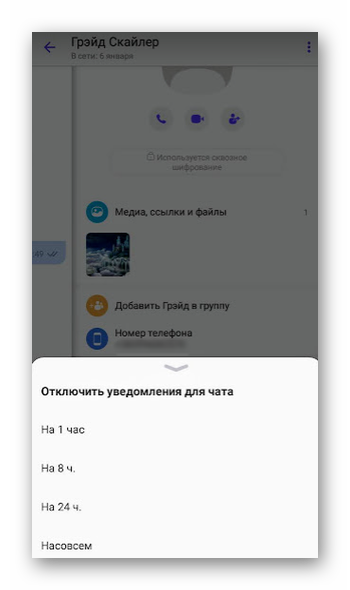
По окончании действия беззвучного режима настройки чата автоматически будут возвращены до первоначальных.
Отключение на время Viber на ПК
Вайбер на ПК полезное дополнение к основному приложению в телефоне. Десктопная версия позволяет общаться с вашими контактами, синхронизированными с телефонной книгой, отправлять различные виды документов, звонить по аудио и видеосвязи и прочее-прочее. По умолчанию Viber устанавливается с настройками фонового режима и автозагрузки. Если вам не нужно, чтобы он работал постоянно и в неожиданный момент начал звонить на компьютере или приходили на SMS, эти опции можно изменить в настройках программы.
Выход из программы
В целях безопасности, если к вашему Вайберу на ПК имеют доступ другие пользователи, например, это рабочая машина — рекомендуется по завершению работы выполнять выход из программы, чтобы никто больше не смог открыть ваши чаты и прочитать переписку.
- Запускаем программу на компьютере.
- Далее жмём на троеточие над списком диалогов и в открывшемся меню выбираем «Настройки».
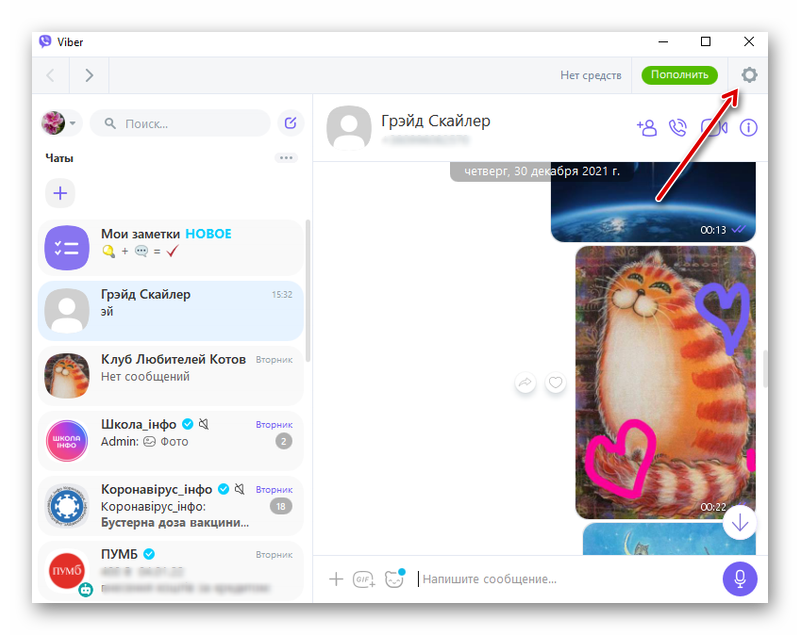
- Здесь переключаемся на блок «Безопасность и конфиденциальность».
- Справа в блоке «Деактивировать Viber на компьютере» нажимаем фиолетовую кнопку для отключения учётной записи в программе.
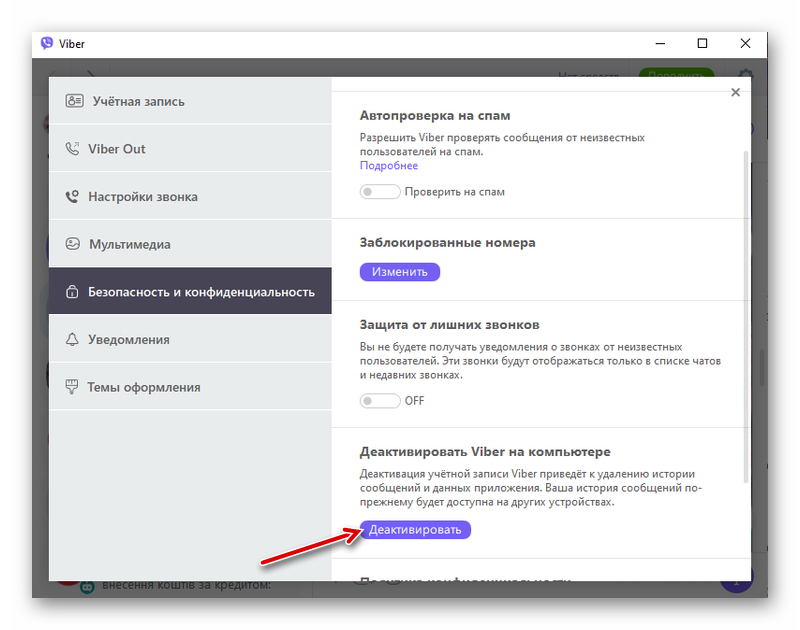
- Подтверждаем действия во всплывающем окне.
Удаление с автозагрузки
На личной машине постоянно делать выход нет необходимости. Достаточно отключить Viber из автозагрузки и деактивировать его фоновую работу в системе, чтобы сообщения и звонки могли поступать вам только, когда вы собственноручно запускаете приложение.
Для коррекции настроек фонового режима программы делаем следующее:
- Открываем Viber на компьютере и по аналогии с инструкцией высшей переходим в «Настройки».
- В блоке опций «Учётная запись» находим раздел «Автозапуск» и активируем оба пункта, которые отвечают за запуск мессенджера при включении компьютера и работу Вайбера фоновом режиме.
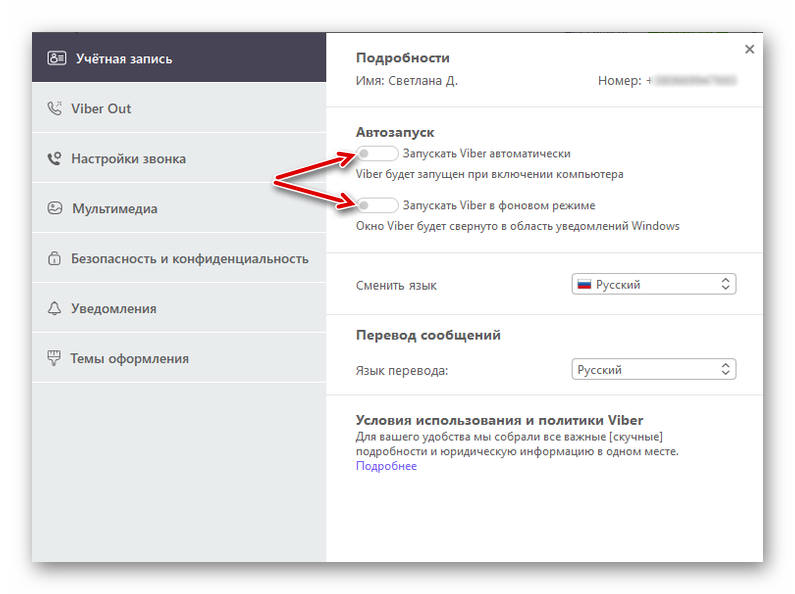
Сохранять настройки не нужно, они будут применены автоматически. Как только вы закроете программу она автоматически прекратит свою работу.
Также быстрый выход из программы можно сделать из системного трея, где вы выполняете правый клик мыши на иконке программы и нажимаете кнопку «Выход». Сообщения и звонки не будут приходить на устройство пока вы не запустите программу вручную.
Отключение Вайбера из автозагрузки системным способом
Корректировать настройки автозапуска для программы можно не только в интерфейсе самого приложения, но и средствами Windows. Для операционных систем Windows 7 и 10 порядок действий будет несколько отличаться.
Для Windows 10:
- Выполняем правый клик мыши в свободном месте на «Панели задач».
- В открывшемся контекстного меню выбираем «Диспетчер задач».
- Переключаемся на вкладку «Автозагрузка».
- Находим в списке программ, которые запускается вместе с Windows — Viber, отмечаем его кликом левой клавишей мыши и в правом нижнем углу нажимаем кнопку «Отключить».
Для Windows 7:
- Нажимаем на клавиатуре комбинацию клавиш
Win +R . - В открывшемся окне утилиты «Выполнить» пишем команду
msconfigи нажимаем кнопку «Ок». - Переключаемся на вкладку «Автозагрузка».
- Снимаем галочку с пункта Viber и нажимаем кнопку «Применить» и «Ок».
Как отключить мессенджер навсегда
Если вас интересует вопрос, как навсегда отключить Viber дальнейший порядок действий будет зависеть от конкретной задачи.
- Удаление мессенджера — поможет в том случае, когда вам программа больше не нужна. Логично если вы не планируете ей пользоваться, достаточно длинным нажатием по иконке приложения на рабочем столе вызвать контекстное меню и нажать иконку корзины, то есть удалить программу. Тоже самое можно сделать и в Play Маркете или в AppStore и в разделе «Приложения» /«Все приложения». Если вы захотите снова вернуться в Вайбер достаточно будет скачать программу из официального магазина приложений и авторизоваться в своей учетной записи.
- Отключение учётной записи — данная процедура выполняется из настроек Вайбера и подразумевает под собой полное удаление аккаунта со всеми чатами, диалогами, сообщениями и вложениями, которые хранятся у вас в мессенджере.
- Временное отключение Вайбера на телефоне — позволяет запретить мессенджеру запускаться автоматически и работать в фоновом режиме. Открываем «Настройки» / «Приложения», «Разрешения» , «Автозапуск». Напротив Вайбера деактивируем тумблер и переходим в более подробную статистику, где отключаем режим «Разрешить приложению запускаться автоматически» и «Разрешить приложению запускать другие приложения».
- На ПК мы выше рассказали о вариантах отключения из Автозагрузки и в системном трее. Программа будет работать только когда вы её запустите. Или можно использовать временную «Деактивацию», учётной записи, чтобы никто не смог попасть в вашу переписку.
- Удаление программы на компьютере — данная процедура выполняется из меню «Пуск» / «Панель управления» / «Удаление программы».
Можно ли выключить Viber Out
Но вы можете настроить отображение ваших контактов только тех у кого установлен Viber на телефоне, чтобы случайно не включить функцию звонка Вайбер Аут. Несмотря на то что без оплаты тарифного пакета для звонков в определенную страну позвонить всё равно не получится, подобные заминки могут раздражать.
- Открываем мессенджер на телефоне и переходим в «Вызовы».
- Под блоком «Недавние» прокручиваем список до пункта «Контакты».
- Над списком отображаются кнопки «Все» и Viber. По умолчанию отображается список «Все».
- Для сортировки контактов переключаемость список на Viber.
Заключение
Теперь вы знаете, как выключить Вайбер на телефоне или компьютере, если он вам не нужен на короткое время или вообще без надобности. Для этого предусмотрены различные варианты действий — самые радикальные, это удаление программы с компьютера или телефона, а также отключение учётной записи. К лояльным можно отнести запрет на работу мессенджера в фоновом режиме.








